Повезивање и конфигурирање преноса бежичне слике путем Мирацаст-а

- 2033
- 383
- Joe Purdy
Један од ретких нових производа Виндовс 8.1, који је одавно од великог интереса - ово је Мирацаст технологија. Ово је стандардни стандард видео преноса и звука између уређаја у једном -ранском режиму (без посредовања других мрежа или уређаја). Ради без обзира на произвођач опреме, као што је софтвер који се користи или оперативни систем - важно је да предајник и пријемник подржавају ову технологију. Укратко - ово је виртуелни кабл ХДМИ. Где год је коришћен физички кабл ХДМИ, то се може заменити помоћу Мирацаст-а.

Рад са Мирацаст технологијом на Виндовс-у.
Шта је то
МираЦаст је такав виртуелни ХДМИ кабл, бежични пренос слика са једног уређаја (лаптоп, таблет, телефон) на други. То је обично само велики екран (велики телевизор на зиду или пројектору у соби), такозвани Ви-Фи екран за Виндовс. Погледајте слике са лаптопа на великом ТВ екрану са пријатељима, презентација на послу или на предавању, гледајући филм на лаптопу кроз пројектор или велики телевизор - све то се може учинити помоћу мирацаст-а. МираЦаст подржава начине слања слике са лаптопа као у режиму дуплирања екрана (исти се приказује на ТВ екрану као рачунар или лаптоп монитор), као и ширење екрана (гледање исте презентације на телевизору) или пројектор и паралелни рад на рачунару).
Слика се преноси између уређаја у 1080п (Фулл ХД) формату са волуметријским звуком 5.1, што је веома добар квалитет слике и звука. МираЦаст не може у потпуности надокнадити или заменити монитор где је важна брзи интеракција са корисником - слика и звук се преносе са минимум, али још увек одгађају. За многе апликације, то није битно (чак и за ХД филмове), али у играма може проузроковати неке проблеме.
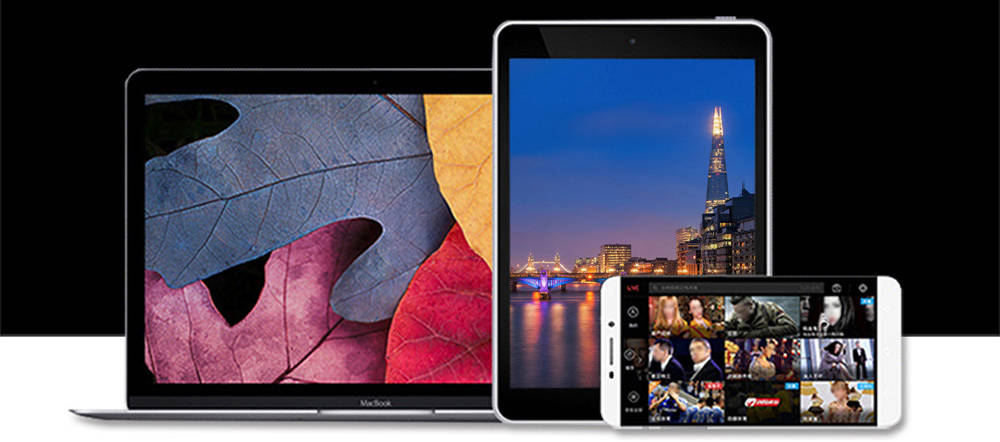
Предности:
- Садржај изворног екрана идентично се дуплира без потребе за повезивањем ХДМИ кабла.
- Програм Мирацаст за Виндовс 10 користи Ви-Фи директну технологију, која пружа "бешавну" везу између уређаја.
- Подршка за МираЦаст у оперативним системима Виндовс 10 је идеална за повезивање рачунара, лаптопа или таблете како би се олакшало пословне презентације на екран пројекције.
Мане:
- Не можете се бавити многим задацима, јер је технологија намењена искључиво за приказ огледала на екрану.
- Ради само са Андроид и Виндовс уређајима, изолационим корисницима Аппле-а.
- Уређаји за куповину Подршка технологија коштаће најмање 60 долара.
Прикључак
Да бисте укључили Мирацаст на Виндовс 10, потребне су две ствари: предајник и пријемник. Ако и почетно подржавају Мирацаст, њихова конфигурација ће бити једноставна и брза. Ако имате рачунар са Виндовс 8.1 (предајник) и, на пример, телевизор са подршком за Мирацаст (пријемник), тада ћете имати идеалан пар. Али који кораци морате узети ако ваш пријемник не подржава овај стандард?
Трансмиттер - Виндовс Цомпутер
И сада, када је у питању опрема, чудесан на страни предајника. У ствари, сви нови рачунари са Интеловим процесорима (укључујући 3. генерацију Интел Атома, залива или четврта генерација Интел Цоре Хасвелл) подржавају подразумевану технологију јер је у процесору. Ако ваш процесор припада више старијих, онда је важно имати последње управљачке програме за уређаје на рачунару (понекад се означавају као "опционо"!). А ако имате Виндовс 8.1, не морате ништа да радите - једноставно можете да наведете одређени пријемник у системском интерфејсу. Ако имате претходну верзију Виндовс 7, онда можете да конфигуришете Мирацаст на њему. Ако је Виндовс 8 инсталиран, препоручује се бесплатно прелазак на верзију 8.1.
На Виндовс 8 или Виндовс 7 можете да инсталирате и конфигуришете услугу, али морате да инсталирате софтвер Интел Види. Виндовс РТ 8.1 Такође, наравно, подржава ову технологију (док је процесор видео картице такође подржава ИТ - НВИДИА издаје своје обраде руку са подршком за Мирацаст).
Важан. Рачунари који покрећу Виндовс овде су описани, али постоје и други системи који подржавају Мирацаст (на пример, Андроид). Андроид из верзије 4.2 такође морају да изграде и изградњу подршке за Мирацаст.Пријемник - ТВ или пројектор
Све више и више опреме за примање сигнала почиње да користи уграђени и стандардни мирацаст. Ово се може проверити на веб локацији произвођача или на врућој линији (неки произвођачи, на пример, ЛГ има наменску веб страницу), или директно на веб локацији Ви-Фи Аллианце, где се објављују листе цертифицираних пријемних уређаја. Технолошки напредак омогућава вам да производите све више и више таквих уређаја. Дакле, сви телевизори нове генерације Самсунг подржавају технологију, само покрените Мирацаст на ПЦ-у.
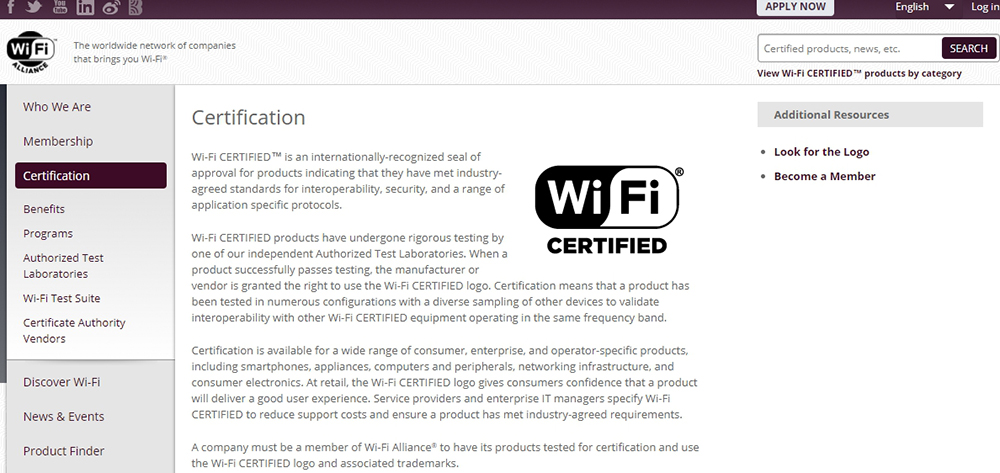
Употреба Мирацаст-а је рад два елемента. Пре свега, морате да повежете два уређаја, али, срећом, то морате да урадите само једном - ово ће потрајати око 3 минуте. Следећи пут када једноставно требате одабрати циљни уређај (пријемник) и ништа друго не треба учинити. Приступ повезивању уређаја у Виндовс 8.1 Доступно након притиска на Вин + Ц и избор "Додајте бежични уређај".
Важан. Ако не видите ову линију, то може значити да ваша опрема (предајник) не подржава Мирацаст или немате последње возаче хардвера. У последњем случају требало би да проверите Виндовс Упдате и веб локација произвођача опреме (ВДДМ 1 ће бити потребни возачи ВДДМ 1).3 и НДИС 6.4 ВиФи). Такође је вредно ажурирати фирмвер.У овој фази ће се проверити уређаји који подржавају МираЦаст и ако одаберете свој уређај, почеће процес коњугације. На екрану телевизора (пријемник) Видећете информације о покушају повезивања и сигурносног кода који морате да унесете у интерфејс Виндовс 8 (предајник).1. У овој фази уређај треба да буде повезан. И од овог тренутка можете користити други "дисплеј".
Пројекција слике
Након парења, овај поступак ће се обављати сваки пут када желите да се повежете на спољни екран. Притисните тастер комбинација Вин + Ц, а затим идите на "Уређаји" - "Пројекат" ("Уређаји" - "Производња"). И ваши коњуговани уређаји већ ће бити на листи. Затим морате да одаберете само начин да пренесете слику - дуплирану, продужену, само други екран.
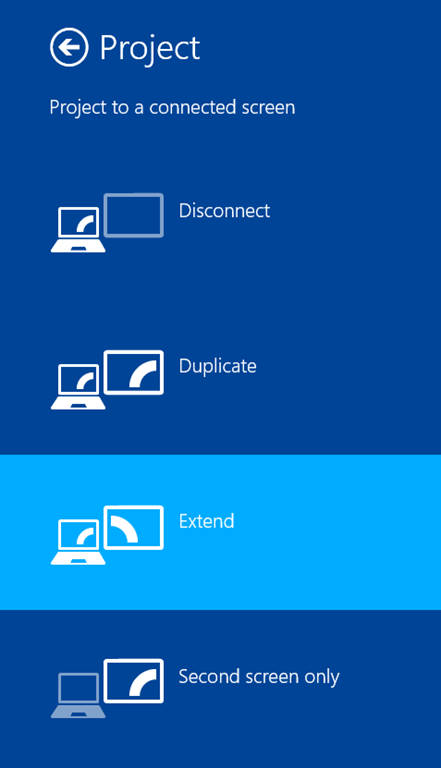
Ако желите да искључите екран, само затворите апликацију или поново изаберите пројекат и кликните на "Онемогући". Да бисте позвали брзи мени, кликните на вин + П. У овом менију можете одабрати начин пројекције.
Технички аспекти
Када два уређаја која подржавају технологију траже једни друге, тада је повезана веза "тачка" између њих кроз ВИ -ФИ директно. Сигурност је инсталирана помоћу Ви-Фи заштићеног подешавања (ВПС), а цела веза између уређаја пружа ВПА2-АЕС. Када се веза успостави (подразумевано 2,4 ГХз), уређаји синхронизују своје могућности (на пример, резолуцију или учесталост ажурирања екрана), локално кодирање слике и звука, а затим сигнал пошаљите сигнал пријемнику. Ово декодира сигнал и приказује га. Стога, у ствари, све што видите на екрану може се послати на пријемник - тако да нисте ограничени било којом апликацијом или делом монитора, пројектора или ТВ екрана.
Шта да ради ако мирацаст не ради на Виндовс 10
Многи су корисници суочени са потенцијалним проблемима који могу настати када користе технологију.
Звук се игра на рачунару, а не на ТВ-у
Може се догодити да ће звук играти на рачунару. Да бисте решили проблем, потребно је да промените поставке звука и репродукције - кликните десним дугметом миша на динамици у систему Триа и изаберите "Уређаји за репродукцију". Тамо морате да одаберете потребни пријемник.
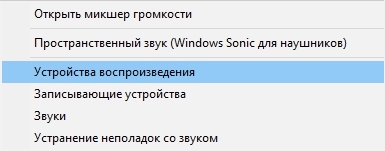
Без конекције
Испада да је мрежа бежичне дисплеј блокирана на мрежи бежичне дисплеја. Због тога, нажалост, предајник се не може увек повезати са пријемником, јер је овде ограничен сав саобраћај. Ако користите услугу Мирацаст, на пример, у вашој канцеларији, тада је једино решење проблема када у корпоративној мрежи не постоји заштитни зид, једноставно је уклањање рачунара из корпоративне мреже.
Шум или црни екран
Нажалост, због чињенице да је слика послата кроз технологију кодирана, може се догодити да када користите Нетгеар тип уређај и повежите пројектор, слика ће изгледати као бука. То не значи да ваш рачунар не подржава Мирацаст. Проблем је у вези са ХДЦП функцијом у ХДМИ-у. Његов циљ је заштитити садржај од неовлашћене употребе. Нажалост, ако такав уређај повежете на ХДМИ кабл, који касније пролази кроз неку врсту раздвајања (уобичајена ситуација на конференцијама и конференцијским салама), тада ХДМИ проналази покушај да се сигнал слави другим уређајима и почне да кодира слику. Проблем можете решити само ако избришете додатне уређаје од наношења комуникације.

Слика лошег квалитета
Ако се слика преноси, али је лошег квалитета - вреди променити резолуцију на рачунару до ниже. Заједнички проблем је што уређај једноставно не подржава Мирацаст технологију. У овом случају се обратите добављачу своје опреме - овде ћете добити консултације у вези са чиме се опрема мора заменити. Мирацаст, као и бежична комуникација уопште, имају гарантовану будућност. Главна предност ове технологије је недостатак "каблова" и, дакле, погодност коришћења уређаја и имплементације свих њихових способности. Велики плус је уједињење технологије, тако без обзира да ли имамо уређаје А и Б, или А и З, Мирацаст ће радити.
Већ постоји много уређаја на тржишту које омогућавају употребу технологије. Међу њима су таблете и телевизори, чији број непрестано расте. Ако немате технолошку телевизију, једноставно морате да купите одговарајући адаптер повезан путем УСБ или ХДМИ-ја.
- « Упутство за креирање, постављање и обнављање мапа у апликацији Мицрософт Оутлоок
- Начини за откључавање издавача у Виндовс-у »

